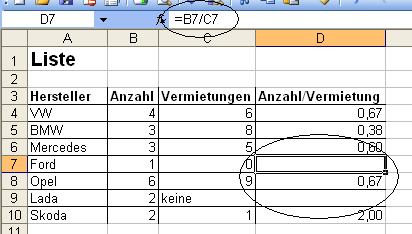
Excel-Fehlerwerte blitzschnell unsichtbar machen
Vor störenden Fehlerwerten sind Sie in keiner Tabelle, Liste oder Arbeitsmappe sicher. Falls Sie mit den entsprechenden Zellen nicht mehr weiter rechnen möchten bzw. müssen, gibt es eine sehr schnelle und effektive Methode, Fehlerwerte aus Ihren Arbeitsmappen zu entfernen: Machen Sie Fehlerwerte über die bedingte Formatierung unsichtbar. In der folgenden Abbildung sehen Sie eine Tabelle, in der einige Fehlerwerte auftreten.

Bei allen Nullwerten oder Texten in Spalte C tritt ein Fehlerwert auf. Um diese Fehlerwerte zu unterdrücken, gehen Sie folgendermaßen vor:
- Markieren Sie den Bereich mit den möglichen Fehlerwerten, D4:D10. Achten Sie dabei darauf, dass D4 die aktive Zelle bleibt.
- Rufen Sie den Menübefehl "Format – Bedingte Formatierung" auf.
- Wählen Sie in der linken Auswahlliste die Einstellung "Formel ist" und geben Sie im Eingabefeld folgende Formel ein:
=istfehler(d4)
- Betätigen Sie die Schaltfläche "Format" und wählen Sie im Register die Farbe des Zellhintergrunds, in diesem Fall weiß.
- Betätigen Sie zweimal die Schaltfläche "OK".
Die Fehlerwerte werden daraufhin unsichtbar, wie Sie in der folgenden Abbildung erkennen können:

Die Funktion ISTFEHLER prüft, ob es sich beim Inhalt der Zelle um eine Fehlerwert handelt. Falls das zutrifft, liefert die Formel den Wert WAHR und die bedingte Formatierung tritt in Kraft. Für alle Zellen ohne Fehlerwert liefert die Formel den Wert FALSCH und die bedingte Formatierung bleibt passiv.
Erst wenn Sie die Zellen mit den Fehlerwerten markieren, erkennen Sie, dass in den Zellen D7 und D9 immer noch die Fehlerwerte stehen. Sobald Sie aber die Markierung aufheben, werden die Fehlerwerte durch die weiße Schriftfarbe unsichtbar sind nur durch die Markierung der Zellen sichtbar.










